이 포스팅은 쿠팡 파트너스 활동의 일환으로 수수료를 지급받을 수 있습니다.
✅ 윈도우 10 설치에 필요한 모든 팁을 알아보세요.
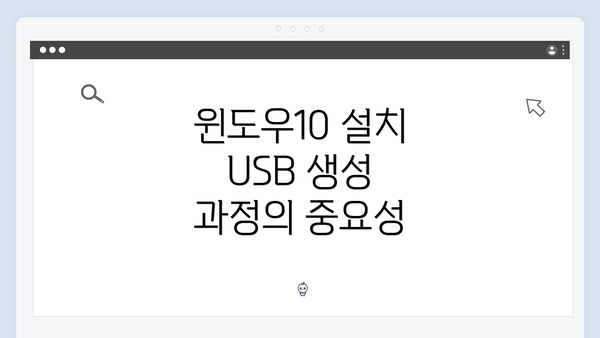
윈도우10 설치 USB 생성 과정의 중요성
윈도우10을 설치하기 위해 USB를 사용하여 설치 미디어를 만드는 과정은 컴퓨터 사용자가 겪게 되는 필수적인 과정 중 하나입니다. 이 과정은 불과 몇 년 전만 해도 CD나 DVD를 통해 진행되었으나, 현대의 모든 컴퓨터가 USB 포트를 기본으로 장착하게 되면서 USB를 이용한 설치 방식이 더욱 보편화되었습니다. 디지털 시대에 발맞추어 많은 사용자들이 이 방법을 선택하고 있습니다.
설치 USB를 만들기로 마음먹은 사용자는 종종 실패를 경험하게 되는데, 이는 설치 미디어 생성 단계에서 발생하는 다양한 문제들 때문입니다. 차후에 시스템 문제나 데이터 유실을 방지하기 위해 이런 이슈를 사전에 인지하고 해결 방법을 숙지하는 것이 중요합니다. 직접 경험한 사용자들이 공유하는 노하우는 설치 미디어를 매끄럽게 만드는 데 큰 도움이 될 수 있습니다. 이번 글에서는 윈도우10 설치 USB를 만들 때의 실패 원인과 해결 방안을 상세히 설명하겠습니다.
✅ 윈도우 10 설치 과정에서 자주 발생하는 문제를 알아보세요.
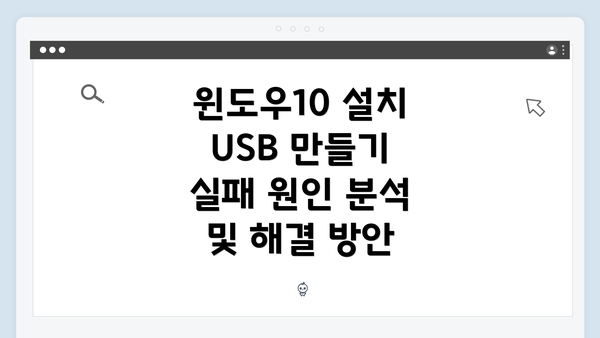
윈도우10 설치 USB 만들기 실패 원인 분석 및 해결 방안
USB 드라이브의 포맷 상태 점검
USB 드라이브의 포맷 상태는 윈도우10 설치 USB를 만들기 위해 가장 먼저 확인해야 할 사항 중 하나예요. 포맷 상태가 잘못되면 설치 미디어 생성 진행 과정에서 오류가 발생할 수 있기 때문이죠. 따라서 USB 드라이브가 올바른 파일 시스템과 포맷 설정을 가지고 있는지 점검하는 것이 중요해요.
1. 파일 시스템 확인
USB 드라이브는 반드시 FAT32 또는 NTFS 형식으로 포맷되어 있어야 합니다. FAT32는 파일 크기가 4GB 이하인 경우에 적합하고, NTFS는 대용량 파일을 지원해요. 일반적으로 코어 윈도우10 설치 프로그램은 FAT32 형식을 선호하지만, 큰 ISO 파일을 다룰 경우 NTFS로 포맷하는 게 좋을 수 있죠.
파일 시스템 확인 방법
-
Windows 탐색기 사용하기
- USB 드라이브를 컴퓨터에 연결하세요.
- ‘내 PC’ 또는 ‘이 PC’에서 USB 드라이브를 찾고 마우스 오른쪽 버튼을 클릭하세요.
- ‘속성’을 선택하면, 파일 시스템 정보를 확인할 수 있어요.
-
명령 프롬프트 사용하기
- ‘cmd’를 검색해서 명령 프롬프트를 실행하세요.
diskpart명령어를 입력 후,list volume이라고 입력해 USB 드라이브의 파일 시스템을 확인할 수 있어요.
2. 포맷 수행하기
USB 드라이브의 포맷 상태가 잘못되었다면 재포맷을 진행해야 해요. 포맷 과정은 간단하지만 모든 데이터가 삭제되므로 미리 중요한 파일은 백업해두는 것이 좋아요.
포맷 절차
-
Windows 탐색기 사용하기
- USB 드라이브를 마우스 오른쪽 버튼으로 클릭하세요.
- ‘포맷’을 선택합니다.
- ‘파일 시스템’에서 FAT32 또는 NTFS를 선택하고, ‘빠른 포맷’ 옵션을 체크한 후 ‘시작’ 버튼을 눌러요.
-
명령 프롬프트 사용하기
- 명령 프롬프트를 관리자 권한으로 실행하세요.
diskpart를 입력 후,list disk를 통해 USB 드라이브를 찾으세요.select disk X(X는 USB 드라이브 번호)를 입력한 후,clean명령어로 드라이브를 초기화합니다.- 그 다음,
create partition primary와format fs=fat32 quick을 입력하여 FAT32로 포맷을 진행해요.
3. 포맷 후 검사
USB 드라이브의 포맷이 완료되면, 다시 확인하여 드라이브가 적절히 형성되었는지 체크하는 것이 필요해요. 이 단계가 부족하면, 윈도우 설치 과정에서 다양한 오류가 발생할 수 있으니, 확실한 점검이 중요해요.
4. 주의 사항
- 포맷을 진행하기 전에 USB 드라이브에 있는 모든 데이터가 삭제되니, 중요한 파일은 반드시 백업하세요.
- USB 드라이브가 여러 개일 경우, 항상 정확한 드라이브를 선택하는 것이 중요해요. 실수로 다른 드라이브를 포맷하는 일이 없도록 주의하세요.
이러한 포맷 상태 점검과 조치는 윈도우10 설치 USB를 원활하게 만들기 위한 기초 과정이므로, 절대 간과하면 안 되는 단계예요. 올바른 포맷 상태를 유지하는 것이 USB 설치의 성공률을 높이는 비결이죠!
설치 미디어 생성 도구의 선택과 후보 오류
윈도우10 설치 USB를 만들 때 가장 중요한 요소 중 하나는 올바른 설치 미디어 생성 도구를 선택하는 것이에요. 올바른 도구를 사용해야 USB 드라이브에 설치 파일을 제대로 옮길 수 있고, 이후 설치 과정이 매끄럽게 진행될 수 있답니다. 이 섹션에서는 설치 미디어 생성 도구의 선택 과정과 흔히 발생할 수 있는 오류들, 그리고 그에 대한 해결 방안을 자세히 살펴보아요.
| 내용 | 설명 |
|---|---|
| 설치 미디어 생성 도구의 선택 | 공식 마이크로소프트 웹사이트에서 제공하는 ‘Windows Media Creation Tool’이 가장 안전하고 적합한 도구예요. |
| 도구 선택 시 고려사항 | – 사용하고자 하는 윈도우 버전과 일치하는지 확인해야 해요. – 플랫폼(32비트/64비트)도 맞춰야 해요. |
| 후보 오류 | – 비호환성 문제: 오래된 버전의 도구를 사용하면 오류가 발생할 수 있어요. – 다운로드 실패: 네트워크 문제로 인해 파일이 완전히 다운로드되지 않을 수 있어요. |
| 주요 오류 메시지 | – “설치 미디어 생성 실패”라는 메시지를 볼 수 있어요. – “USB 드라이브를 인식할 수 없습니다”라는 오류도 빈번해요. |
| 해결 방안 | – 항상 최신 버전의 설치 미디어 생성 도구를 사용하세요. – USB 드라이브와의 연결 문제를 확인하고, 다른 포트를 사용해보세요. – 인터넷 연결 상태를 점검하여 재다운로드를 시도하세요. |
| 주의 사항 | – 비공식적인 도구를 사용하면 문제가 발생할 수 있어요. – 라이센스가 없는 경우 설치에 제한 사항이 따를 수 있다는 점을 유의해야 해요. |
USB 드라이브의 포맷 상태를 점검하기 전에 올바른 설치 미디어 생성 도구를 선택하는 것이 필수적이에요. 도구에 따라 인식 방식이나 설치 과정이 달라질 수 있기 때문이에요. 특히, 위의 오류 메시지를 미리 알고 있으면 문제를 쉽게 해결할 수 있어요. 그럼 앞으로의 설치 작업에서 더욱 원활한 진행이 가능할 거예요.
이처럼 설치 미디어 생성 도구는 단순히 USB를 준비하는 것 이상으로 중요한 역할을 해요. 정확한 선택과 세심한 점검이 필요하답니다. 고민하지 말고 가장 신뢰할 수 있는 도구를 이용하는 것이 좋겠죠?
시스템 요구 사항의 확인
윈도우10을 설치하기 전에 반드시 확인해야 할 사항이 바로 시스템 요구 사항이에요. 이 과정을 소홀히 하면 설치 중간에 여러 가지 오류가 발생할 수 있답니다. 그렇기 때문에 사전에 준비된 시스템이 설치에 적합한지 점검하는 것이 중요해요. 아래는 윈도우10 설치 전에 확인해야 할 주요 사항들이에요:
1. 최소 시스템 요구 사항
- 프로세서 (CPU): 1GHz 이상의 x86 또는 x64 아키텍처 프로세서.
- 메모리 (RAM): 32비트 버전은 최소 1GB, 64비트 버전은 최소 2GB의 RAM이 필요해요.
- 스토리지 (저장 공간): 설치를 위해 최소 16GB의 여유 공간이 필요해요.
- 그래픽 카드: DirectX 9 이상을 지원하는 그래픽 카드 및 WDDM 드라이버 필요해요.
- 디스플레이: 해상도 800×600 이상의 디스플레이가 필요해요.
2. 추가 고려 사항
- 64비트 지원: 64비트 운영체제를 설치할 경우 64비트 CPU가 필요해요. 이는 빠른 작업 처리를 지원해요.
- * TPM (신뢰할 수 있는 플랫폼 모듈)*: 보안 기능이 필요하다면, TPM2.0이 탑재되어 있어야 해요.
- UEFI 부트 지원: 최신 PC는 UEFI 부팅을 지원하며, 이 경우 보안 부팅이 활성화되어 있어야 해요.
3. 성능 최적화
- 시스템 요구 사항을 만족하는 경우에도, 더 원활한 운영을 위해 하드웨어 사양을 업그레이드하는 것이 좋아요. 예를 들어, RAM을 늘리거나 SSD를 사용하면 더욱 빠른 성능을 제공해요.
4. 기존 소프트웨어와의 호환성
- 윈도우10을 설치하기 전에 기존 프로그램이나 드라이버가 윈도우10과 호환되는지 확인하세요. 호환되지 않는 경우 문제가 발생할 수 있어요.
5. 시스템 진단 도구 활용
- 디바이스 매니저: 현재 하드웨어 구성 요소가 윈도우10 요구 사항을 충족하는지 확인할 수 있어요.
- PC 정비 프로그램: 시스템 정보 관리를 통해 현재 스펙을 점검하고, 필요한 업데이트를 실시할 수 있어요.
위의 항목들은 윈도우10 설치 USB 만들기 실패를 방지하고, 성공적인 설치를 보장하기 위한 필수적인 점검사항이에요.
서두르지 말고, 하나하나 체크해보세요. 조금만 신경 쓰면 더 매끄러운 설치 과정을 경험할 수 있답니다!
USB 호환성 체크
윈도우 10 설치 USB를 만들기 위해서는 USB 드라이브의 호환성 상태를 꼼꼼하게 체크해야 해요. 설치가 원활하게 진행되도록 하기 위해서는 몇 가지 요소에 집중해야 합니다. 아래의 내용을 보면 어떤 점에 유의해야 하는지 알 수 있을 거예요.
1. USB 드라이브의 종류
USB 드라이브는 여러 종류가 있는데, 일반적인 USB 2.0이나 3.0 버전 외에도 다양한 제조사가 출시하고 있어요. Windows 설치에 권장되는 USB 드라이브는 다음과 같아요:
- USB 3.0 드라이브: 빠른 전송 속도로 많은 데이터(ISO 파일 등)를 신속하게 전송할 수 있어요.
- 인증된 브랜드: Kingston, SanDisk, Samsung 등 품질이 보장된 브랜드의 제품을 추천해요.
이런 드라이브를 사용해야 설치 과정에서의 에러를 최소화할 수 있어요.
2. 용량 확인
윈도우 10 설치 USB로 사용할 USB 드라이브의 용량도 매우 중요해요. 최소 8GB 이상의 용량이 필요하다고 알려져 있는데, 가급적이면 추가 파일이 들어갈 수 있도록 16GB 이상의 드라이브를 사용하는 게 좋아요.
3. USB 드라이브 상태 점검
USB 드라이브가 실질적으로 작동 가능한지 확인해보는 것이 필요해요. 사용 중인 USB 드라이브가 물리적으로 손상되었거나, 이전에 포맷을 제대로 하지 않았다면 오류가 발생할 수 있어요. 다음의 방법으로 상태를 점검해 보세요:
- 디스크 관리:
Windows + X를 누르고 ‘디스크 관리’를 선택해서 USB 드라이브가 정상적으로 인식되는지 확인해요. - 차량화 시도: 다른 컴퓨터에 USB를 연결해 보세요. 역시 정상적으로 인식된다면 문제는 없어요.
4. USB 드라이브의 포맷
USB 드라이브는 FAT32 또는 NTFS로 포맷되어야 해요. FAT32는 Windows 설치 미디어를 만들 때 가장 일반적으로 사용되는 포맷이지만, 4GB를 초과하는 파일을 다룰 때는 NTFS가 필요할 수 있어요. 가급적 USB 드라이브를 다음과 같이 포맷해주세요:
- FAT32로 포맷: Windows 10 설치 미디어를 만드는 경우 주로 FAT32를 사용, 이는 더 널리 호환되기 때문이에요.
- NTFS로 포맷: 대용량 파일, 예를 들어 Windows ISO 파일이 4GB를 초과할 경우 선택합니다.
결론
USB 호환성을 체크하는 과정은 윈도우 설치의 성공에 큰 영향을 미쳐요. USB 드라이브의 종류, 용량, 상태, 포맷 방식은 설치 과정에서 오류를 방지하는 핵심 요소들입니다. 사용자가 이 점을 숙지하고 점검한다면, 보다 원활하고 성공적인 윈도우 10 설치를 경험할 수 있을 거예요. 설치하기 전에 확인을 한 번 더 해보는 습관을 들이는 것이 좋습니다.
완벽한 준비로 설치 과정을 즐겨보세요!
설치 과정에서의 오류 조치 및 해결 방안
윈도우10 설치 USB를 만들고 설치하는 과정에서는 다양한 오류가 발생할 수 있어요. 그래서 설치 과정에서의 오류 조치 및 해결 방안을 구체적으로 살펴보도록 할게요. 아래의 사항들을 차근차근 확인하면 좋습니다.
1. 설치 미디어 생성 실패
-
오류 메시지 확인: 설치 미디어를 생성하는 도중 오류 메시지가 표시되면, 해당 메시지를 주의 깊게 읽어봐야 해요. 오류 코드를 기록해두고, 이를 검색해 보면 원인과 해결 방법을 찾을 수 있어요.
-
인증 체크: 마이크로소프트의 공식 웹사이트에서 최신 버전의 설치 미디어 생성 도구를 다운로드 받았는지 확인하세요. 오래된 버전의 도구는 제대로 작동하지 않을 수 있답니다.
2. USB 드라이브 인식 문제
-
USB 포트 변경: 설치 과정에서 USB 드라이브가 인식되지 않을 경우, 다른 USB 포트에 연결해 보세요. 특히, USB 2.0 포트를 사용하면 인식이 더 잘 되는 경우가 많아요.
-
USB 드라이브 상태 점검: USB 드라이브가 손상되지 않았는지 점검할 필요가 있어요. 다른 기기에 연결하여 정상적으로 작동하는지 확인해 보세요.
3. BIOS 설정 문제
-
부팅 우선 순위: 설치 USB가 우선 순위로 설정되어 있는지 BIOS에서 확인해 주세요. 컴퓨터를 켤 때 F2. Del 또는 Esc 키를 눌러 BIOS 설정에 들어갈 수 있어요.
-
Legacy/UEFI 모드 확인: 윈도우10을 설치할 때 UEFI 모드에서 설치하는 것이 일반적이에요. 그러나 구형 시스템일 경우 Legacy 모드에서 설치해야 할 수도 있으니, 관련 설정을 확인해야 해요.
4. 드라이버 문제
-
장치 드라이버 업데이트: 설치 도중 드라이버와 관련된 오류가 발생한다면, 다른 컴퓨터에서 해당 드라이버를 다운로드하여 USB에 저장한 후 설치할 때 사용해 보세요.
-
제조사 웹사이트 참고: 하드웨어 제조사의 공식 웹사이트를 방문해, 최신 드라이버를 다운로드하여 설치할 수 있도록 준비해 보세요.
5. 설치 중 오류 발생
-
재부팅 후 재시도: 설치 도중 오류가 발생한 경우, 시스템을 재부팅하고 다시 시도해 보세요. 간단한 재부팅만으로도 해결될 수 있어요.
-
설치 미디어 재제작: USB 드라이브의 문제가 계속 발생한다면, 다시 USB 설치 미디어를 만들어보세요. 이때, 포맷 후 새로 생성하는 것이 좋답니다.
6. 버전 호환성 문제
-
시스템 요구 사항 점검: 윈도우10은 특정 하드웨어 요구 사항을 가지고 있어요. 사전에 자신의 하드웨어가 이를 충족하는지 확인하세요.
-
업그레이드 옵션 고려: 혹시 이전 윈도우 버전에서 업그레이드를 원하신다면, 자료를 백업한 뒤 업그레이드 방법으로 시도해보세요.
결론
윈도우10 설치 USB 만들기와 설치 과정에서 발생하는 오류의 원인과 해결 방안을 살펴보았어요. 각 단계에서의 문제를 올바르게 인지하고 조치하는 것이 중요해요. 이 과정을 미리 점검하고 준비하면, 만일의 상황에서도 쉽게 대처할 수 있을 거예요. 그러니 이 정보들을 잘 참고하여 원활한 설치 경험을 만드세요! 필요한 경우 언제든지 질문해 주시면 도와드릴게요.
자주 묻는 질문 Q&A
Q1: 윈도우 10 설치 USB를 만들기 위해 USB 드라이브의 포맷 상태는 어떻게 확인하나요?
A1: USB 드라이브를 연결한 후 ‘내 PC’ 또는 ‘이 PC’에서 마우스 오른쪽 버튼을 클릭하고 ‘속성’을 선택하여 파일 시스템 정보를 확인할 수 있습니다. 명령 프롬프트를 사용해도 가능합니다.
Q2: 설치 미디어 생성 도구를 선택할 때 주의해야 할 점은 무엇인가요?
A2: 설치 미디어 생성 도구는 공식 마이크로소프트 웹사이트에서 제공하는 최신 버전을 사용하는 것이 좋으며, 설치하고자 하는 윈도우 버전과 플랫폼(32비트/64비트)에 맞는지 확인해야 합니다.
Q3: 윈도우 10 설치 전 반드시 확인해야 할 시스템 요구 사항은 무엇인가요?
A3: 최소 프로세서 1GHz 이상, RAM 32비트는 최소 1GB, 64비트는 최소 2GB, 저장 공간 16GB 이상, DirectX 9 이상의 그래픽 카드 등을 확인해야 합니다.
이 콘텐츠는 저작권법의 보호를 받는 바, 무단 전재, 복사, 배포 등을 금합니다.